Page 1
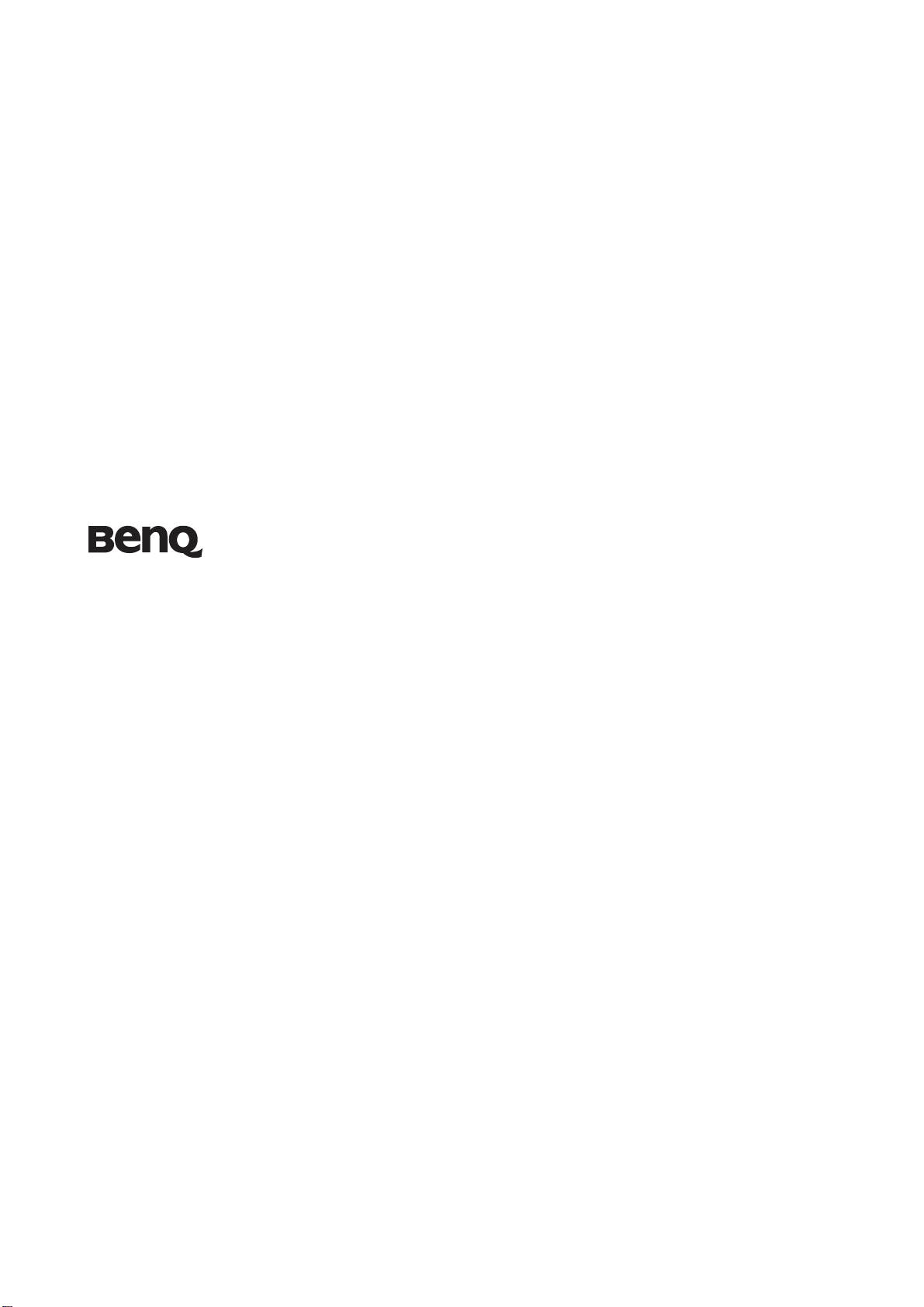
液晶显示器
用户手册
E2220HD
E2420HD
欢迎使用
Page 2
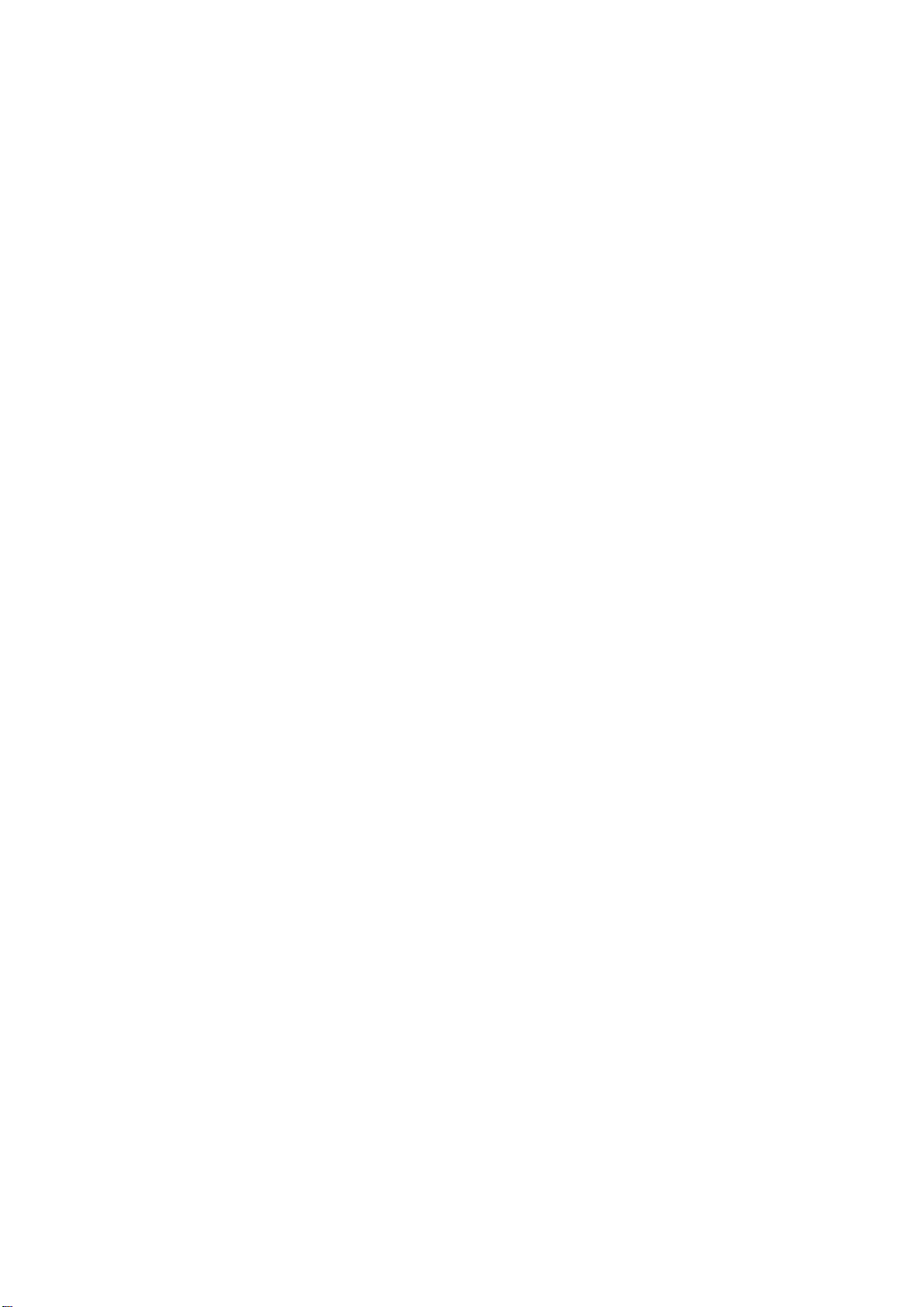
版权所有
版权所有 © 2009 BenQ Corporation。保留所有权利。未经 BenQ Corporation 事先书面许
可,不得以任何形式和电子、机械、磁性、光学、化学、手工以及其他任何方式复制、
传播和转录本出版物的任何部分,也不得将任何部分存储到检索系统中或翻译成任何语
言或计算机语言。
免责声明
BenQ Corporation 对于本文档的内容不提供任何明示或隐含的陈述或担保,特别是针对特
殊目的的适销性和适用性不提供任何担保。另外,BenQ Corporation 保留修订本出版物和
随时修改本文档内容而不需通知任何人的权利。
请遵照安全说明使显示器达到最佳性能和最长使用寿命
电源安全性
• AC 插头使此设备与 AC 电源绝缘。
• 电源线充当可插拔设备的电源断开设备。插座应安装在设备附近且易于插拔。
• 此产品应按照标记标签上指示的电源类型操作。如果不能确定电源是否可用,请咨询经
销商或当地的供电公司。
• 必须使用大于或等于 H03VV-F 或 H05VV-F、2G 或 3G、0.75mm2 的专用电源线。
维护和清洁
• 清洁。清洁之前请始终从墙壁插座中拔下显示器插头。用不起毛的非磨损布料清洁 LCD
显示器表面。避免使用任何液体、湿润剂或玻璃清洁剂。
• 机壳背面或顶部的插槽和开口用于保持通风。千万不要阻塞或遮盖它们。显示器绝不可
放在散热器或热源附近,除非有良好的通风,否则也不可进行内置安装。
• 请勿将任何物体推入本产品,也不可使任何液体流入其中。
维修
• 因为打开或卸下挡盖时可能会接触到危险电压或遭受其它危险,因此请勿尝试自行维修
本产品。如果发生上述误用或意外,如跌落或误操作,请与有资格的维修人员联系以进
行维修。
Page 3
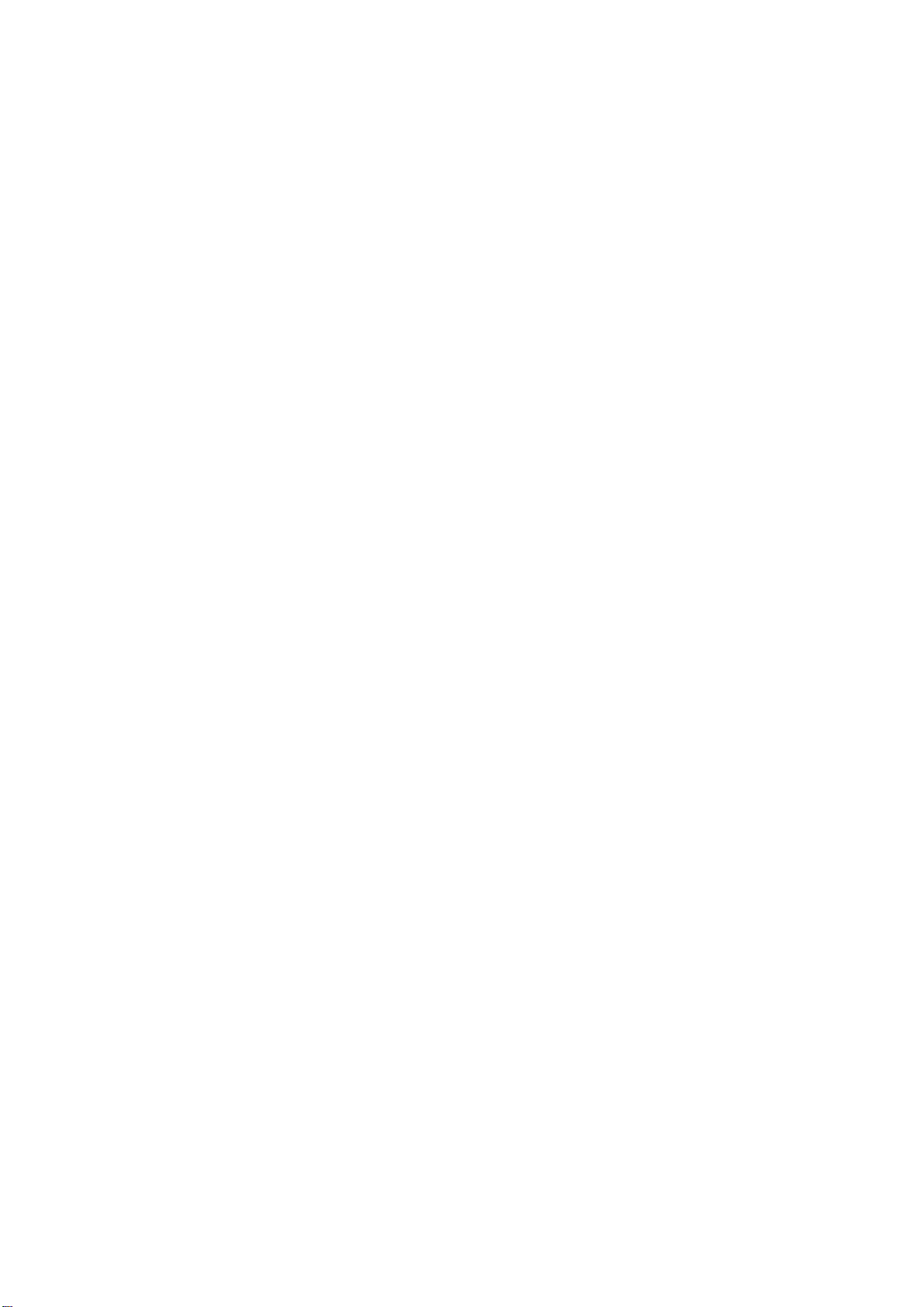
目录
版权所有 ............................................................................................................................................. 2
免责声明 ............................................................................................................................................. 2
使用入门 ............................................................................................................................................. 4
开始了解您的显示器 ........................................................................................................................ 6
正视图 ......................................................................................................................................... 6
后视图 ......................................................................................................................................... 6
如何安装显示器硬件 ........................................................................................................................ 7
如何分开支撑底座 .................................................................................................................. 12
充分利用 BenQ 显示器 ................................................................................................................... 13
如何在新电脑上安装显示器.................................................................................................. 14
如何在现有的电脑上升级显示器 ......................................................................................... 15
在 Windows Vista 系统上安装 ............................................................................................... 16
在 Windows XP 系统上安装................................................................................................... 17
图像优化 ........................................................................................................................................... 18
如何调整显示器 ...............................................................................................................................19
控制面板................................................................................................................................... 19
热键模式................................................................................................................................... 20
主菜单模式............................................................................................................................... 21
故障排除 ........................................................................................................................................... 30
常见问题(FAQ)................................................................................................................... 30
是否需要更多帮助? .............................................................................................................. 31
Page 4
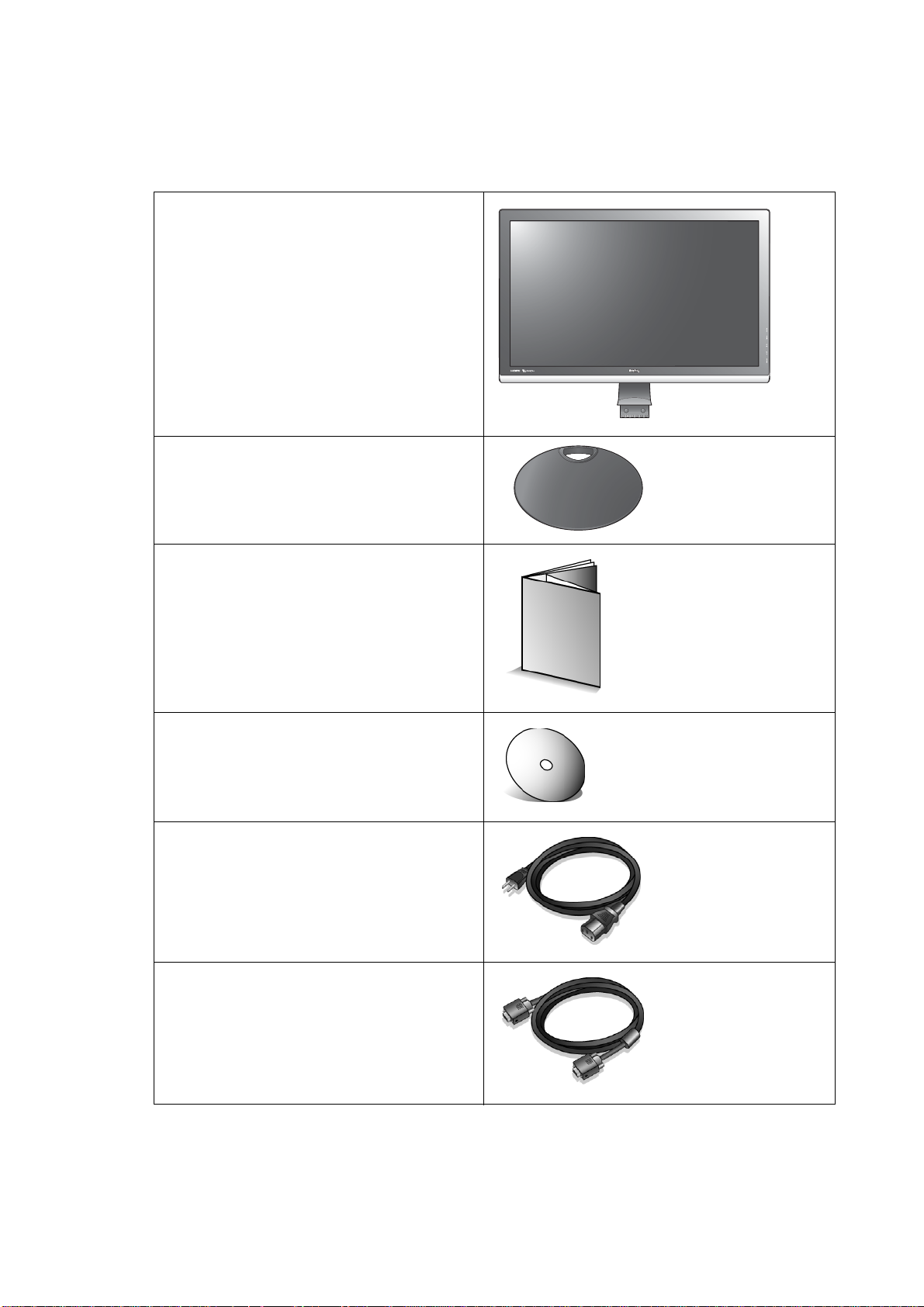
1. 使用入门
打开包装时,请检查是否具有以下物品。如有遗漏或损坏,请立即与销售商品的经销商
联系。
BenQ LCD 显示器
显示器底座
快速入门指南
E2420HD
CD-ROM 光盘
电源线
(本手册显示的图像仅于说明之用
可能与您当地提供的产品不同)
视频线:D-sub
4
使用入门
Page 5
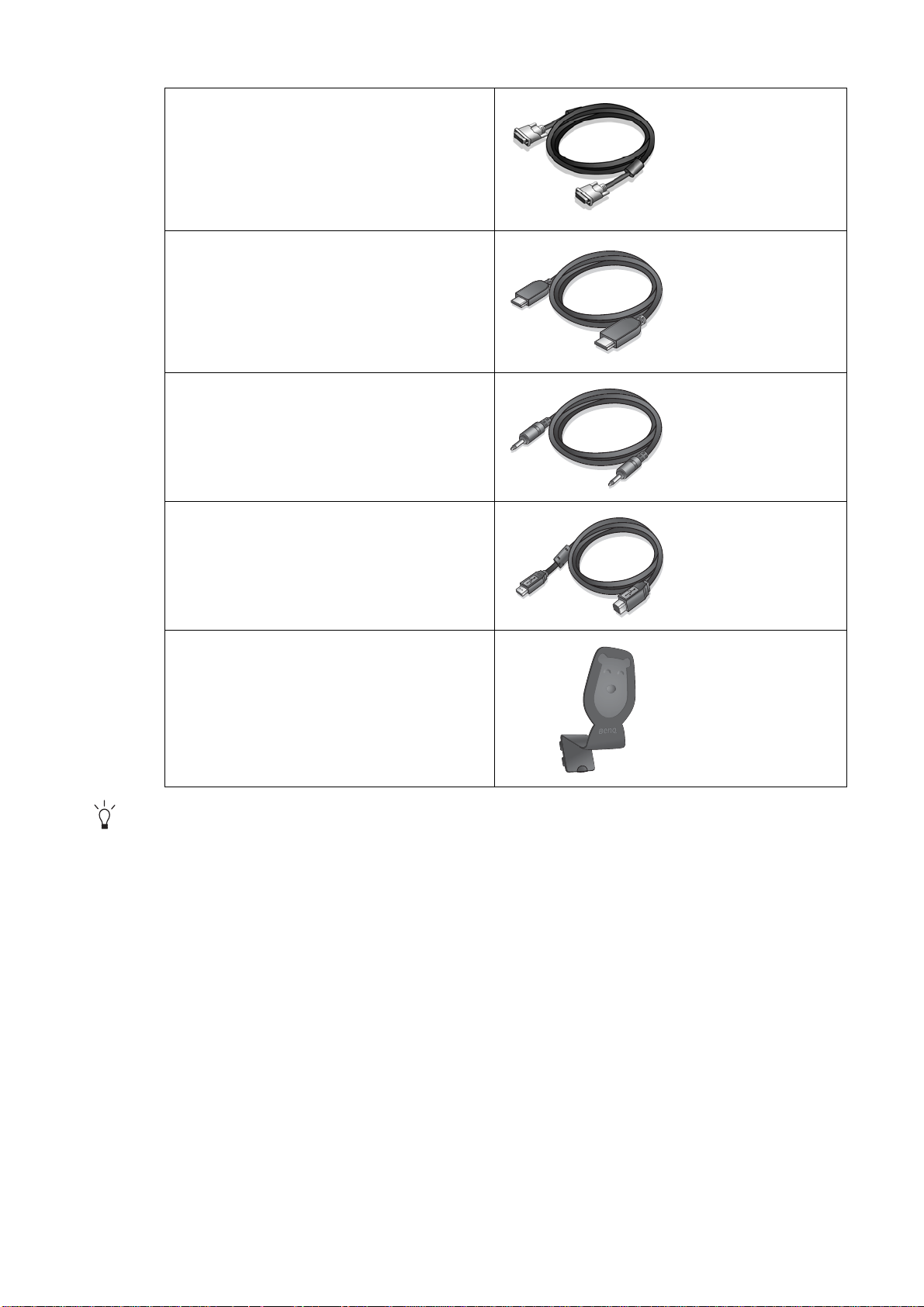
视频线:DVI-D
(选配件,适用于有DVI输入的型号,
需另购)
视频线:HDMI
(选配件,适用于有 HDMI 输入的
型号,需另购)
音频线
USB 线缆
耳机挂钩
请保留包装盒及包装物以供今后需运输显示器时使用。在运输中最好填充泡沫塑料以保护显示器。
使用入门
5
Page 6
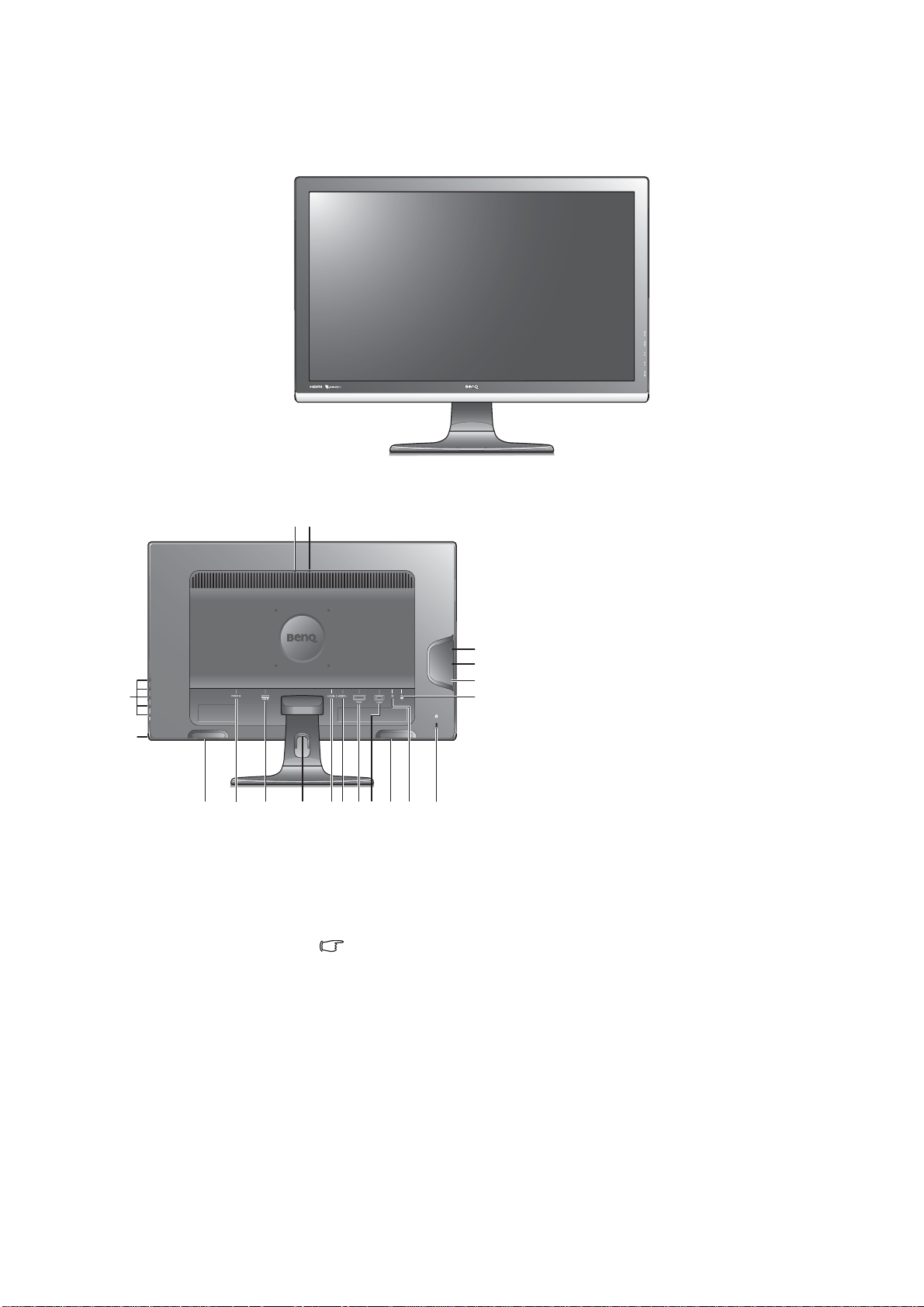
2. 开始了解您的显示器
正视图
E2420HD
后视图
14
15
13
1 162 794
3 5 8
1. 扬声器
2. 交流电源输入插口
3. 音频输入与输出
4. 线夹
5. 2 个 HDMI 接口
6. DVI-D 接口
7. D-sub 接口
12
12
8. 1 个 USB 端口 (上行;连接 PC)
11
9. 锁开关
10
10. 2 个 USB 端口
(下行;连接 USB 设备)
11. 耳机插孔
12. 2 个 USB 端口
5
(下行;连接 USB 设备)
13. 耳机挂钩标志 (两个倒三角形)
14. 控制按钮
15. 电源键
上述图示可能视型号而有所不同。
6
开始了解您的显示器
Page 7
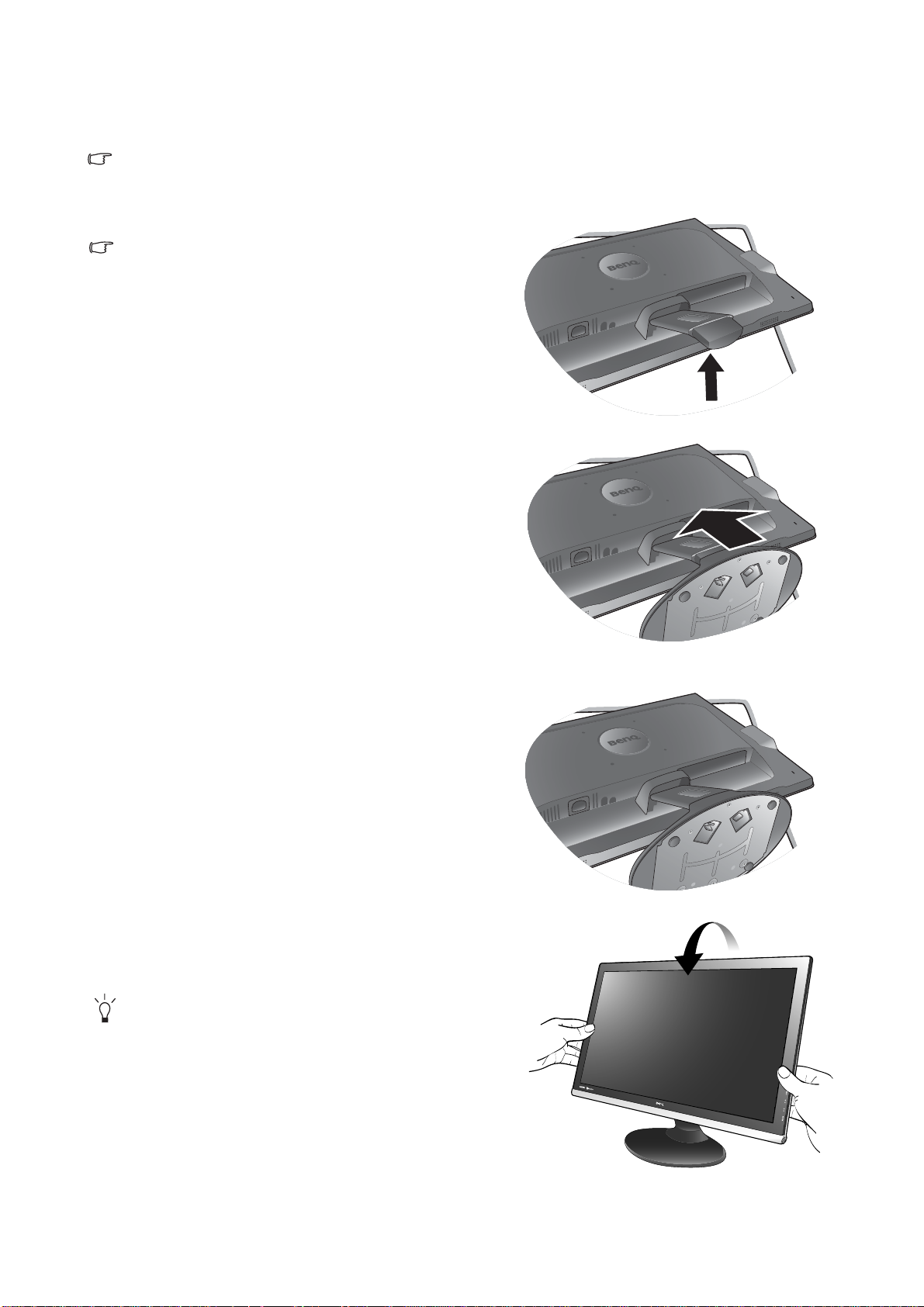
3. 如何安装显示器硬件
-5O ~ +20
O
如果电脑已打开,您必须在继续安装之前先关闭电脑。
在看到确实指示之前切勿插入或打开显示器电源。
1. 连接显示器底座。
请小心以防损坏显示器。将屏幕表示置于诸如订书机或
鼠标等物上,会使玻璃损碎或损坏 LCD 的底基,该损坏
不属保修范围。在书桌上滑动或刮擦显示器会乱伤或损
坏显示器的包围物和控制器。
在桌上清出一个平面区域并将诸如显示器包装袋等
软性物置于桌上作为填料以保护显示器和屏幕。
将屏幕面朝下置于一个平整、清洁、加上填料的
平面上。
同时对着书桌紧紧握住显示器,向上完全拉出显示
器的支撑臂。
将支撑底座的插口与支撑臂对准并与其保持平行,
然后将它们推压,直至锁定到位。
轻轻尝试将它们拉开以检查它们是否正确接合。
小心抬高显示器,将它翻过来并直立支撑在完全
平面的表面上。
您应调整显示器位置和显示屏角度,以使来自其它光源
不需要的反射达到最小。
E2420HD
-5O ~ +20
O
如何安装显示器硬件
7
Page 8
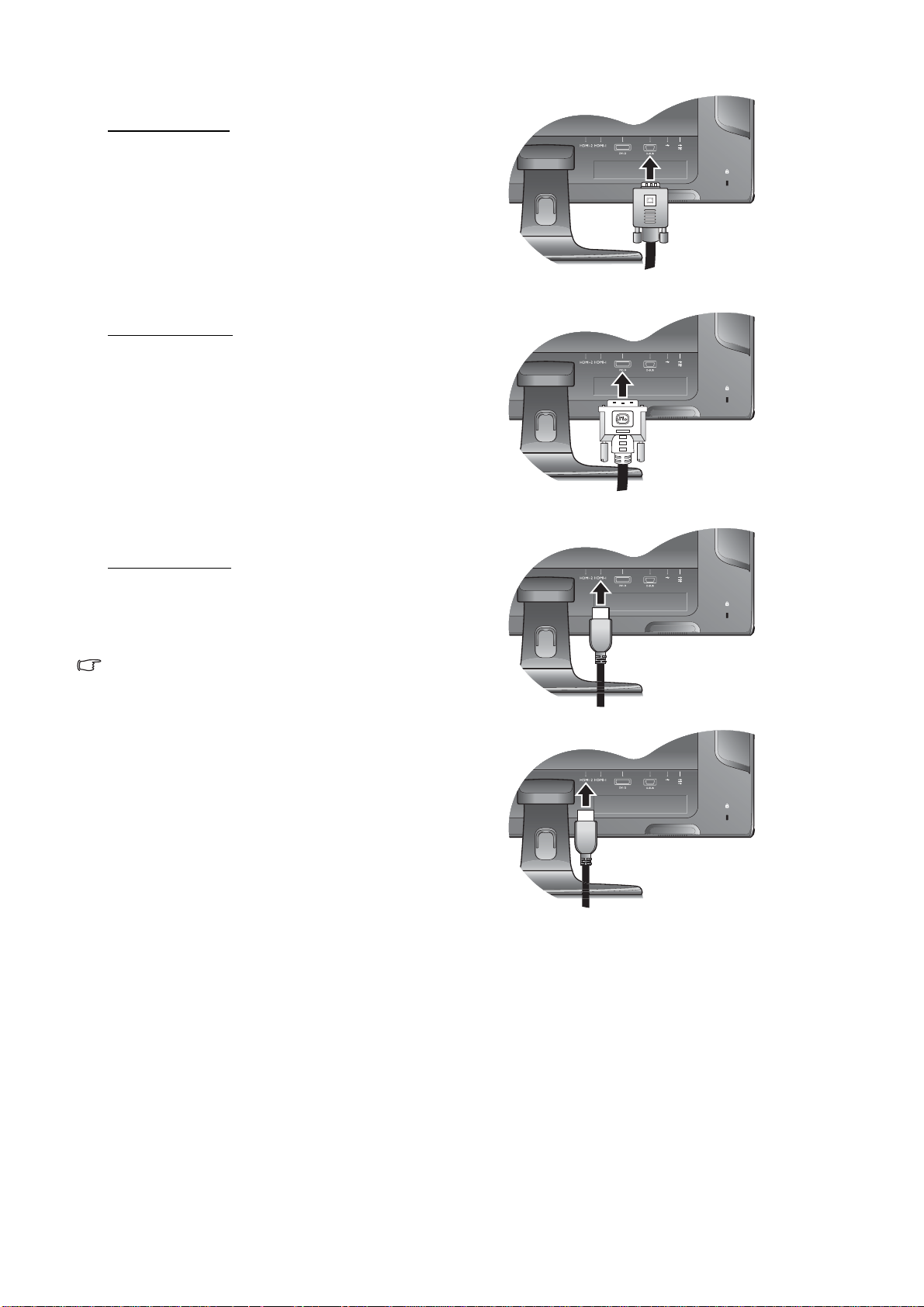
2. 连接计算机视频线
连接 D-Sub 线缆
将 D-Sub 线的插头 (无铁氧体滤波器的一端)插入
显示器的视频插口。将另一端 (铁氧体滤波器的
一端)插入计算机的视频插口。
拧紧所有螺丝,防止使用过程中插头意外松动。
DVI-D 线缆
连接
将 DVI-D 线的插头 (无铁氧体滤波器的一端)插入
显示器的视频插口。将另一端 (铁氧体滤波器的
一端)插入计算机的视频插口。
拧紧所有螺丝,防止使用过程中插头意外松动。
连接
HDMI 线缆
将 HDMI 线的插头插入显示器的两个 HDMI 端口中
的一个。
将线缆另一端插入数字输出设备的 HDMI 端口。
随机配送的视频线以及右边图示中的插口根据液晶显示
器型号而有所不同。
8
如何安装显示器硬件
Page 9
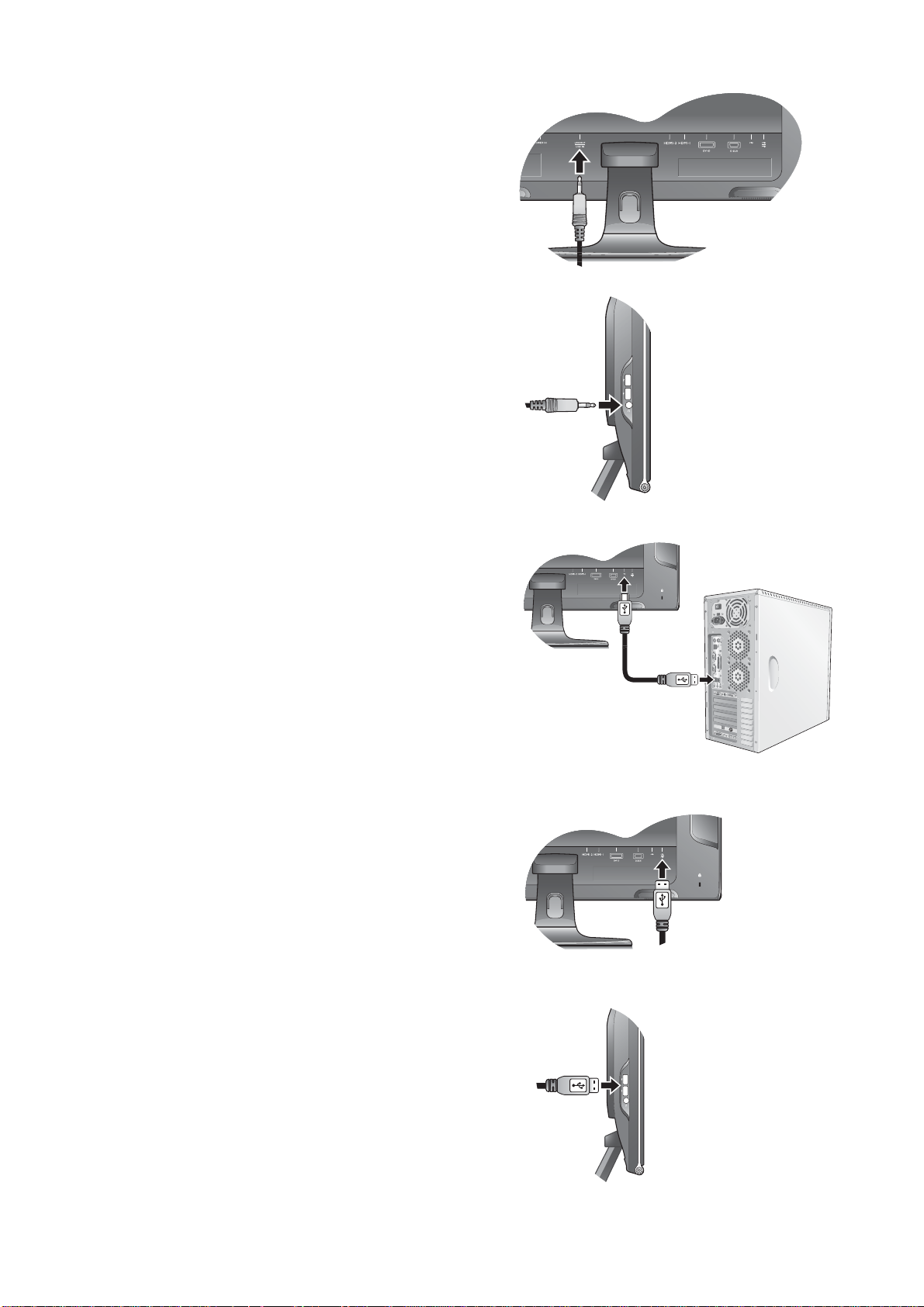
3. 连接音频线。
将音频线分别插入显示器背面的插口 (音频输入)
和计算机的音频插口。如果要使用外置扬声器,还
需用另一条音频线 (音箱通常配有该线)将显示器
(音频输出)连接到扬声器的输入 / 音频输入插口。
您也可将耳机插入显示器左侧的耳机插孔。
请参见右图。
4. 连接 USB 设备。
I. 用 USB 线缆连接 PC 和显示器 (通过背面的上行
USB 端口进行连接)。此上行 USB 端口能在 PC 和
显示器连接的 USB 设备之间传输数据。
II. 通过显示器的其他 USB 端口 (下行)连接 USB
设备。这些下行 USB 端口能在连接的 USB 设备与
上行端口之间传输数据。
请参见右图
III. 显示器左侧的 USB 端口 (下行)还可以连接
两个 USB 设备。
请参见右图。
I
II
TV OUT
PDIF-OUT
S
D
IF
O
U
T
III
如何安装显示器硬件
9
Page 10
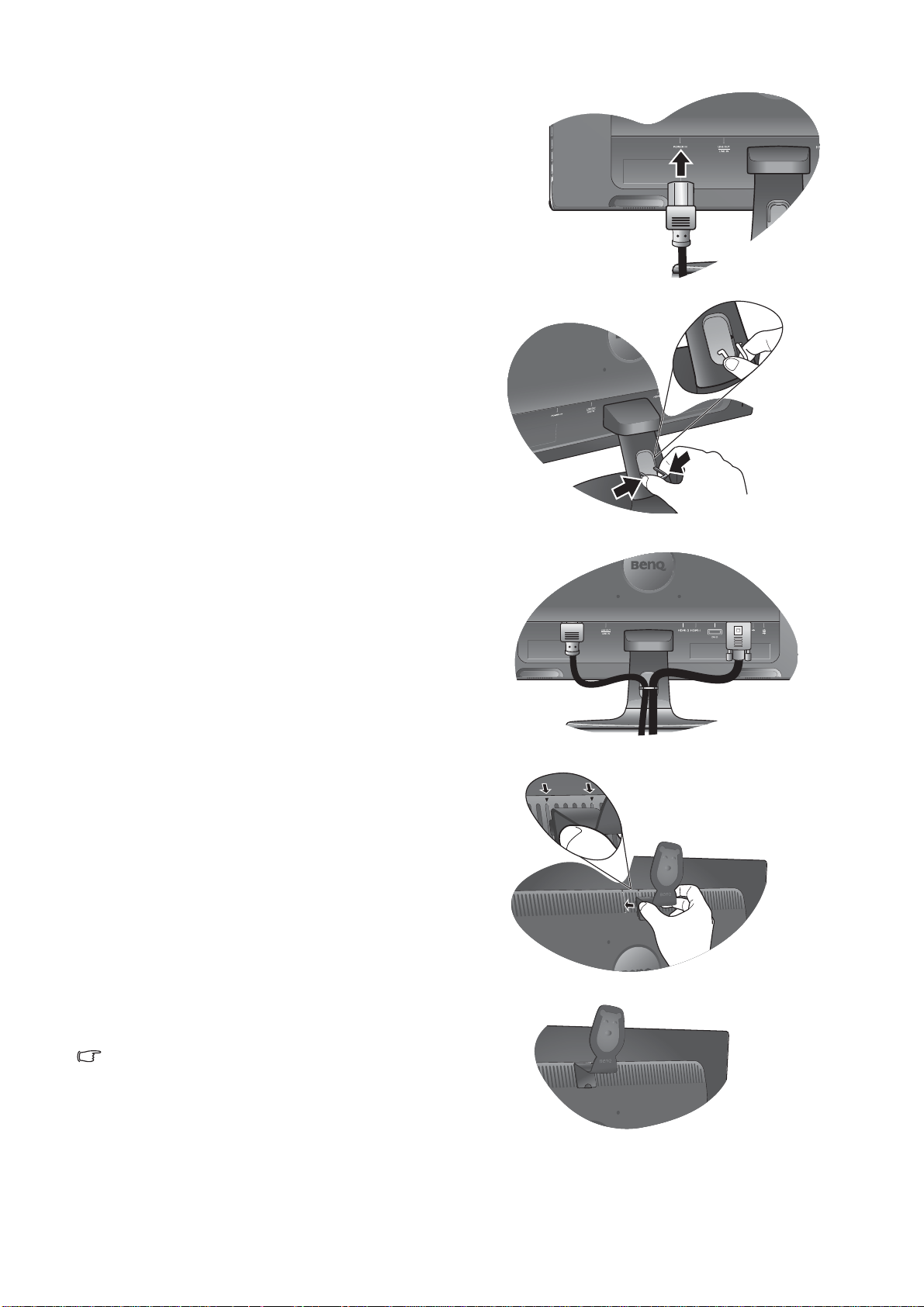
5. 连接电源线至显示器。
将电源线的一端插入到显示器后面标记为 “POWER
IN”的插口中。请先不要将电源线的另一端插入电
源插座。
6. 通过放松支架调整电缆。
按说明向内挤压夹子以松开固定夹。
将线缆理齐,用线夹夹好,使其整齐地固定到显示
器支架背面。
7. 安装耳机挂钩(可选步骤)。
您可以安装用于放置耳机的耳机挂钩。不使用耳机
时,该挂钩十分有用。
I. 握住耳机挂钩的两个插片,将其插入两个槽
(通风孔的一部分)中。
这两个插槽位于两个倒三角形的下方 (如右图
所示)。
II. 听到咔嗒一声时,挂钩即连接到通风孔上,可以
使用了。
I
II
耳机挂钩可承受的最大负荷为 500 克。
10
如何安装显示器硬件
Page 11

拆卸耳机挂钩:
I. 将手指伸入挂钩底部的小孔中。
II. 将挂钩抬起。
8. 连接并打开电源。
将电源线的另一端插入电源插座并打开电源。
本手册显示的图像仅于说明之用可能与您当地提供的
产品不同。
按显示器右侧的电源键打开显示器。
再打开电脑电源,并按第 4 章:第 13 页的 “充分
利用 BenQ 显示器”以安装显示器软件。
如何安装显示器硬件
11
Page 12

如何分开支撑底座
1. 准备显示器和摆放位置。
拔出电源线之前关闭显示器和电源。拔下显示器信
号线之前关闭电脑。
在桌子上清出一个平面并将诸如毛巾等软物作为填
料放在桌上以显示器和屏幕,然后将屏幕器面朝下
放在清洁和加上填料的平面上。
请小心以防损坏显示器。将屏幕表示置于诸如订书机或
鼠标等物上,会使玻璃破碎或损坏 LCD 的底基,该损坏
不属保修范围。在书桌上滑动或刮擦显示器会乱伤或损
坏显示器的包围物和控制器。
2. 按下锁定夹,将显示器底座从显示器支架上
卸下。
12
如何安装显示器硬件
Page 13

4. 充分利用 BenQ 显示器
要获得新的 BenQ 彩色 LCD 平面显示器的所有好处,您应安装定制的 BenQ LCD 显示器
驱动程序软件,该驱动程序在 BenQ LCD 显示器 CD-ROM 光盘中提供。
连接和安装 BenQ LCD 显示器的环境将决定您成功安装 BenQ LCD 显示器驱动程序软件所
需的程序。这些环境与您所用的 Microsoft Windows 版本、您是否连接显示器以及将软件
安装到新电脑(没有现有的显示器驱动程序),或者您是否将现有的安装(拥有现有的
显示器驱动程序软件)升级为更新显示器等情况相关。
但在这两种情况下,安装后首次打开电脑(将显示器连接到电脑后),Windows 将自动
识别出新(或不同的)硬件,并将启动其发现新硬件向导。
根据向导的说明进行操作,直至向导要求您选择显示器型号。此时,点击从磁盘安装
按钮,插入 BenQ LCD 显示器 CD-ROM 光盘并选择合适的显示器型号。有关自动(新)
或更新(已有)安装的详细信息和操作步骤,请参见:
• 第 14 页的“如何在新电脑上安装显示器”
• 第 15 页的“如何在现有的电脑上升级显示器”
如果要求用户名称和密码来登录 Windows 电脑,您必须以管理员或管理员组成员的身份登录以安装显示器
驱动程序软件。另外,如果您的电脑连接到一个有安全访问要求的网络,则网络策略设置可能会阻止您在
电脑上安装软件。
充分利用 BenQ 显示器
13
Page 14

如何在新电脑上安装显示器
此说明详细介绍了在从未安装过显示器驱动程序的新电脑上选择和安装 BenQ LCD 显示器
驱动程序软件的过程。此说明仅适用于从未使用过的电脑,且 BenQ LCD 显示器是连接到
该电脑的首个显示器。
如果您将 BenQ LCD 显示器添加到已连接其它显示器的电脑上 (且已安装显示器驱动程序软件),您无须
按照这些说明进行操作。您应按照 “如何在现有的电脑上升级显示器”的说明进行操作。
1. 按照第 7 页的 “如何安装显示器硬件”的说明进行操作:
当 Windows 启动时, Windows 将自动检测新显示器并启动发现新硬件向导。根据提示,直至
显示安装硬件设备驱动程序选项。
2. 将 BenQ LCD 显示器的 CD-ROM 光盘插入电脑上的光驱。
3. 勾选搜索适于我的设备的驱动程序,并点击下一步。
4. 勾选 CD-ROM 驱动器选项(取消所有其它项的勾选)并点击下一步。
5. 检查确认向导已经为您的显示器选择了正确的名称,然后点击下一步。
6. 点击完成。
7. 重启电脑。
14
充分利用 BenQ 显示器
Page 15

如何在现有的电脑上升级显示器
本说明详细介绍了手动更新 Microsoft Windows 电脑上现有的显示器驱动程序软件的
过程。目前经过测试证实,本产品兼容 Windows XP 和 Windows Vista 操作系统。
在其它版本的 Windows 中,本产品可能也工作正常,但在编写本文件时, BenQ 尚未对这些驱动程序在其
它版本的 Windows 作过测试,因此无法保证其在其它系统的运行。
安装显示器驱动程序软件包含从 BenQ LCD 显示器的 CD-ROM 光盘中为已连接的特定型
号显示器选择合适的信息文件(.inf),并让 Windows 从 CD-ROM 光盘安装相应的驱动
程序文件。在正常情况下您无需操纵。Windows 有一个“升级设备驱动程序向导”以自
动执行任务并指导您完成文件的选择和安装过程。
请参阅:
• 第 16 页的 “在 Windows Vista 系统上安装”。
• 第 17 页的 “在 Windows XP 系统上安装”。
充分利用 BenQ 显示器
15
Page 16

在 Windows Vista 系统上安装
1. 打开显示设置。
右键点击桌面,在弹出菜单中选择个性化。
在个性化外观和声音窗口中选择显示设置。
出现显示设置窗口。
2. 单击高级设置按钮。
将显示一般即插即用窗口属性窗口。
3. 单击显示器选项卡和属性按钮。
4. 在弹出的用户帐户控制窗口中点击继续。
5. 单击驱动程序选项卡和更新驱动程序按钮。
6. 将 BenQ LCD 显示器光盘插入电脑光驱。
7. 在更新驱动程序软件窗口中,选择浏览电脑查找驱动程序软件选项。
8. 点击浏览浏览下列目录:d:\BenQ_LCD\Driver\(其中 d 是光驱的盘符)。
您的光驱代号可能与上述例子不符,必须视您使用的系统而定,可能是 “D:”或 “E:”或 “F:”等。
9. 从所提供驱动器列表中选择显示器的正确文件夹名称,然后点击下一步。
这样将会把相应的显示器驱动程序文件复制并安装到电脑上。
10. 点击关闭。
您无需再进行其他操作, BenQ LCD 显示器驱动程序就可立即运行,因此您不必重新启动
Windows Vista。
16
充分利用 BenQ 显示器
Page 17

在 Windows XP 系统上安装
1. 打开显示属性。
Windows 桌面是进入显示属性的最快方式。
右击桌面并从弹出式菜单中选择属性。
或者,从 Windows 菜单中进入位于控制面板的显示属性。
在 Windows XP 中,控制面板位于主开始菜单中。
显示的菜单选项将视 Windows 系统选择的查看类型而定。
•
在经典视图中,单击
•
在类别视图中,单击
将出现显示属性窗口。
2. 单击设置标签和高级按钮。
将出现高级显示属性窗口。
3. 单击显示器标签并从列表中选择即插即用显示器。
如果列表中仅有一个显示器,则您已选择它。
4. 单击属性按钮。
将出现显示器属性窗口。
开始 | 控制面板 | 显示
开始 | 控制面板 | 外观和主题 | 更改屏幕分辨率
。
。
如果驱动程序提供商为 BenQ,则该型号与您的新显示器相匹配并已安装正确的驱动程序,
您无需其它操作。取消这些属性窗口。
但是,如果 BenQ 未列示为制造商,或当前未显示正确型号,则需要按这些说明继续操作。
5. 单击驱动程序标签和更新驱动程序按钮。
将显示硬件更新向导。按向导说明操作,步骤说明如下:
6. 将 BenQ LCD 显示器 CD-ROM 光盘放入连接显示器的电脑光驱。
7. 单击选择从列表或指定位置安装并单击下一步。
8. 勾选选择在这些位置上搜索最佳驱动程序并勾选搜索可移动媒体,然后单击下一步。
当向导搜索驱动程序和步骤 6 插入的 BenQ LCD 显示器 CD-ROM 光驱时请稍候,完成后,
向导应在 CD-ROM 光驱中找到并选择适合您显示器型号的驱动程序。
9. 从所提供驱动器列表中选择显示器的正确文件夹名称,然后点击下一步。
系统会将正确的显示器驱动程序文件复制并安装到电脑。
10. 单击完成。
接着,将会关闭向导并回到显示器属性窗口。
11. 单击关闭、确定和确定。
这将关闭显示属性窗口。您无需重启 Windows XP,因为 BenQ LCD 显示器驱动程序将立即运
行而无需其它操作。
充分利用 BenQ 显示器
17
Page 18

5. 图像优化
从模拟(D-Sub)输入信号获取最优化显示最简单的方法是使用 AUTO 键功能。
按 AUTO 键可在屏幕上优化当前显示的图像。
使用数字 (DVI 或 HDMI)线将数字视频输出连接到显示器时,由于显示器将自动显示最佳图像,因此
AUTO 键和 “自动调节”功能将被禁用。
请确认当使用 AUTO 键功能时,您电脑上连接的图形卡被设置为显示器的自然分辨率。
如果需要,您可始终用几何菜单项来手动调整屏幕几何设置。为向您提供最大的方便,
BenQ 供了一个屏幕测试图像实用工具,您可用它来检查屏幕色彩、灰度级和线性渐变色
显示。
1. 从 CD-ROM 光盘中运行测试程序 auto.exe ;这是获取可能更改的最佳方法。您也可
使用任何其它图像,如操作系统的桌面。但是,我们建议您使用 auto.exe。
因为您运行 auto.exe,将出现测试图像。
2. 按显示器上的 AUTO 键。
3. 按下控制面板上的 MENU 以访问 OSD 菜单。
4. 使用 或 键选择显示并按进入键进入菜单。
5. 如果观察到垂直杂讯(如同垂直微光的幕布效果),按下 或 键以选择像素频
率并按下进入键。现在,按下 或 键以调整显示器直至杂讯消失。
6. 如果观察到水平杂讯,按下 或 键以选择相位调整并按下进入键。现在,按下
或 键以调整显示器直至杂讯消失。
18
图像优化
Page 19

6. 如何调整显示器
控制面板
1
2
3
4
5
6
1. AUTO 键:自动调整垂直位置、相位、水平位置和像素频率。
2. MENU 键:激活 OSD 主菜单并回到上一个菜单或退出 OSD。
3. / 音量键:用于向上 / 调高音量。该键是调节音量的热键。
4. / 模式键:用于向下 / 降低调节。该键是模式的热键。
5. ENTER 键:进入子菜单并选择菜单项。对于有 DVI 输入的型号,此键也可用作输入
热键。
6. 电源:打开或关闭电源。
OSD = 屏幕显示。
该热键将显示该设置的分度标,且仅在 OSD 菜单未正确显示时工作。按键不活动数秒钟后,热键显示将消
失。请参见第 20 页的 “热键模式”。
如何调整显示器
19
Page 20

热键模式
显示器的按键作为热键,可用于在菜单未显示在屏幕上时直接访问特定的功能。
音量热键
按 键显示音量指示器。 再次按 可
调高音量,按 键可调低音量。
如需静音,请按住音量热键 3 秒钟。如
需取消静音,请再次按住音量热键 3 秒
钟
模式热键
继续按下 键可切换 6 种不同模式的主
窗口,包括标准、电影、游戏、图片、
sRGB 和省电摂。设置将立即生效。
请参阅第 25 页的 “图像模式”。
输入热键 (只能使用模拟输入的型号无此功能)
按 ENTER 键可在连接到显示器的不同
PC 视频信号输入之间进行切换。设置将
立即生效。
请参阅第 28 页的 “输入”。
20
如何调整显示器
Page 21

主菜单模式
您可以使用 OSD(屏幕显示)菜单调整显示器中的所有设置。
按 MENU 键以显示以下主 OSD 菜单。
1
2
3
4
5
共有五个 OSD 主菜单
1. 显示
DISPLAY
Auto Adjustment
H. Position
V. Position
Pixel Clock
Phase
MODE:
10
12
1
12
ENTER MENU
SelectMove
Standard
Exit
2. 图片
3. 图像高级设置
4. 音频
5. 系统
使用 (上)或 (下)键高亮菜单
项,并按进入键显示进入菜单项设置。
OSD 菜单语言可能与您所在地区销售的产品有所不同。详情请参见 “OSD 设置”下的第 28 页的 “语言设
定”。
有关各菜单的详情,请参阅以下页面:
• 第 22 页的 “显示菜单”
• 第 23 页的 “图片菜单”
• 第 25 页的 “图像高级设置菜单”
• 第 27 页的 “音频菜单”
• 第 28 页的 “系统菜单”
如何调整显示器
21
Page 22

显示菜单
DISPLAY
Auto Adjustment
H. Position
V. Position
Pixel Clock
Phase
10
12
12
1. 按下 MENU 键显示主菜单。
2. 使用 或 键选择显示并按进入键
MODE:
Standard
进入菜单。
3. 按 或 键将高亮移动到菜单项,
然后按进入键选择该项。
4. 按 或 键进行调整或选择。
1
5. 要回到上一个菜单,按 MENU 键。
ENTER MENU
SelectMove
Exit
项目 功能 操作 范围
自动调整 为您自动优化和调整屏
幕设置。此功能的热键
按进入键选择此选项并进
行调整。
是 AUTO 键。
使用数字 (DVI 或
HDMI)线将数字视频输
出连接到显示器时,
AUTO 键和自动调节
功能将被禁用。
水平位置 调节屏幕图像的水平
按 或 键调整值。
0 至 100
位置。
垂直位置 调节屏幕图像的垂直
0 至 100
位置。
像素频率 调整像素时钟频率同步
0 至 100
技术,以与模拟视频输
入信号进行同步。不适
用于数字输入信号。
请参阅:第 18 页的
“图像优化”。
相位调整 调整像素时钟相位同步
技术,以与模拟视频输
入信号进行同步。不适
用于数字输入信号。
请参阅:第 18 页的
“图像优化”。
22
如何调整显示器
0 至 63
Page 23

图片菜单
1. 按下 MENU 键显示主菜单。
2. 使用 或 键选择图片并按进入键
PICTURE
Brightness
Contrast
Sharpness
Gamma
Color
AMA
MODE:
12
10
1
2.2
ON
ENTER MENU
SelectMove Back
Standard
进入菜单。
3. 按 或 键将高亮移动到菜单项,
然后按进入键选择该项。
4. 按 或 键进行调整或选择。
5. 要回到上一个菜单,按 MENU 键。
项目 功能 操作 范围
亮度 调整明暗阴影之间的平衡。
按 键增加亮度,
按 键降低亮度。
对比 调整明暗之间的差异度。
按 键增加对比度,
按 键降低对比度。
锐度 调整图像中对象的边缘的
按 键增加显示器的鲜
清晰度和可见度。
艳度,按 键则使显示
器的色彩更加柔和。
灰度 调节色调亮度。默认值为
按 键可调高灰度
2.2 (Windows 的标准值)。
(色调变深),按 值可
调低灰度 (色调变浅)。
上述亮度、对比、锐利度和灰度选项只能在标准模式下使用。
色彩设定 - 按进入进入色彩设定菜单。
此色彩设定菜单只能在标准模式下使用。
标准 让视频和静态照片以自然
色彩观看。这是工厂的默认
色彩。
按 或 键调整此
选项。
0 至 100
0 至 100
1 至 5
1.8 至 2.6
泛蓝色 对图像应用冷色调,为
工厂对 PC 行业标准白色的
预设值。
泛红色 对图像应用暖色调,为
工厂对新印刷标准白色的
预设值。
如何调整显示器
23
Page 24

使用者设定 设备图像色调。将红、绿和
蓝色三基色混和起来,可改
变图像色彩的色调。降低一
个或多个色彩,将降低相应
的颜色对图像色调的影响。
例如,如果您降低蓝色水
平,图像将逐渐趋于黄色
调。如果您降低绿色,图像
将变为洋红色调。
按 或 键和进入键
以选择红、绿或蓝。然后
按 或 键进行色彩
调整。
• 红
(0 至 100)
• 绿
(0 至 100)
• 蓝
(0 至 100)
色度:调节我们所见颜色的
程度。
彩度:调节颜色的纯度。
上述色度和彩度选项只能在信号源为分量视频或 HDMI 时才能使用。
色彩恢复 重设使用者设定将色彩设置
自定义为厂家默认值。
按下 MENU 离开色彩设定菜单。
AMA
(仅适用于
提高 LCD 面板的灰阶响应
时间。
E2420HD)
按 或 键调整值。
按 或 键调整值。
按 或 键更改设置。
按 或 键更改设置。
0 至 100
0 至 100
• 是
• 否
• 开启
• 关闭
24
如何调整显示器
Page 25

图像高级设置菜单
1. 按下 MENU 键显示主菜单。
2. 使用 或 键选择图像高级设置并
PICTURE ADVANCED
Picture Mode
Senseye Demo
Dynamic Contrast
Display Mode
Color Format
HDMI RGB PC Range
ENTER MENU
MODE:
Standard
5
RGB(16~235)
SelectMove
Standard
OFF
YUV
Exit
按进入键进入菜单。
3. 按 或 键将高亮移动到菜单项,
然后按进入键选择该项。
4. 按 或 键进行调整或选择。
5. 要回到上一个菜单,按 MENU 键。
项目 功能 操作 范围
图像模式 选择最适合显示在屏幕上
的图像类型的图像模式。
• 标准 - 适用于基本 PC 应
用程序。
• 电影 - 适用于观看影片。
• 游戏 - 用于玩电子游戏。
• 图片 - 适用于观看静态
图片。
• sRGB - 用于改善与打印机
和 DSC 等外设的颜色
匹配显示。
• 省电 - 为所有运行的程序
提供最低亮度,以降低
功耗,节省电能。
效果预览 显示在图像模式中所选模
式下的屏幕图像预览。该
屏幕将分为两个窗口,左
窗口显示标准模式的图
像,而右窗口显示指定模
式下的图像。
按 或 键更改
设置。
按 或 键更改
设置。
• 标准
• 电影
• 游戏
• 图片
• sRGB
• 省电
• 开启
• 关闭
动态对比度
(当图像模式
设置为电影、
游戏或图片时
可用)
此功能可自动检测输入视
频信号的分布,然后选择
最优对比度。
按进入键选择此选项。
按
或 键更改
设置。
0 至 5
如何调整显示器
25
Page 26

显示模式 此功能可正常显示宽高比
不是 16:9 的图像,无几何
失真。
• Overscan –将输入图像稍
微放大。使用此功能可
隐藏图像边缘的噪点。
• 全屏幕–将输入图像全大
放为全屏。适合宽高比
为 16:9 的图像。
按 或 键修改
设置。
显示模式下的选项
根据输入信号源而有所
不同。
当信号源是 DVI 或
D-sub 时,输入图
像的比例则为非宽
屏:
• 全屏幕
• 原比例
或
• 原比例–输入图像尽可能
显示为屏幕大小,且无
几何失真。 16:9 的图像
呈水平显示, 4:3 的图像
呈垂直显示。
颜色格式 根据检测到的以下视频信
号确定色彩空间 (RGB 或
YUV):
• PC 的 D-Sub (VGA):
默认颜色格式为 RGB。
• 视频设备的 D-Sub (分
量):默认颜色格式为
YUV。
如果显示器屏幕显示的颜
色不正确,您可能需要手
动设置颜色格式。
• DVI:颜色格式自动设置
为 RGB。
按进入键选择此选项。
按 或 键更改
设置。
当信号源为 HDMI
时:
• Overscan
• 全屏幕
• 原比例
• RGB
• YUV
HDMI RGB PC
范围 (仅在使
用 HDMI 输入
时可用)
26
如何调整显示器
• HDMI:颜色格式不可
选。也就是说,根据输
入视频信号源自动设置
颜色格式。
确定色标范围。选择与所
连接 HDMI 设备的 RGB 范
围设置相匹配的选项。
按进入键选择此选项。
按
或 键更改
设置。
• RGB (0 至 255)
• RGB (16 至 235)
Page 27

音频菜单
AUDIO
Volume
Mute
Audio Select
10
MODE:
Standard
OFF
Auto Detect
1. 按 MENU 键显示主菜单。
2. 按 或 键选择音频,然后按
ENTER 键进入菜单。
3. 按 或 键将高亮条移到一个菜单
项上,然后按 ENTER 键选择该项。
4. 按 或 键可进行调节或选择。
5. 要返回上一菜单,按 MENU 键。
MENU
BackMove
项目 功能 操作 范围
音量 调节音量
按 键可调高音量,
0 至 100
按 键可调低音量。
静音 将音频输入静音
音频选择 允许用户选择音频信号
源或让显示器自动检测
音频信号源
按 或 键修改
设置。
按 或 键修改
设置。
• 开启
• 关闭
• PC 音频
• HDMI 音频 1
• HDMI 音频 2
• 自动检测
如何调整显示器
27
Page 28

系统菜单
1. 按 MENU 键显示主菜单。
2. 按 或 键选择系统并按进入键进
SYSTEM
Input
OSD Settings
DDC/CI
Information
HDMI Auto Switch
Reset All
Move
MODE:
DVI
OFF
MENU
Standard
Back
入菜单。
3. 按 或 键将高亮移动到菜单项,
然后按进入键选择该项。
4. 按 或 键进行调整或选择。
5. 要回到上一个菜单,按 MENU 键。
项目 功能 操作 范围
输入 可用于将输入更改为与
视频线连接类型对应的
输入。
OSD 设置 - 按进入进入 OSD 设置菜单。
语言设定 设置 OSD 菜单语言。
按 或 键修改设置。 • DVI
• D-sub (VGA)
• HDMI 1
• HDMI 2
按 或 键更改设置。
• English
• Français
• Deutsch
• Italiano
• Español
显示在 OSD 上的语言选项
可能与显示在右侧的信息不
同,视您所在地区供应的产
品而定。
• Polski
• 日本語
• Česky
• 繁體中文
• Magyar
28
如何调整显示器
• 简体中文
• SICG/BiH/CRO
• Română
• Nederlands
• Русский
• Svenska
• Portuguęs
Page 29

水平位置 调整 OSD 菜单的水平
位置。
按 或 键调整值。
0 至 100
垂直位置 调整 OSD 菜单的垂直
位置。
显示时间 调整 OSD 菜单的显示
时间。
OSD 锁 防止所有的显示器设置
被意外更改。当此功能
被激活时, OSD 控制器
和热键操作将被关闭。
按 或 键更改设置。
要在 OSD 被预设为锁定时
解锁 OSD 控制器,按住
“MENU”键 15 秒进入
“OSD 锁”选项并进行更
改。您也可使用
键选择 “OSD 设置”菜单
的“OSD 锁”子菜单中的
“否”,将可使用所有 OSD
控制项。
或
0 至 100
• 5 秒
• 10 秒
• 15 秒
• 20 秒
• 25 秒
• 30 秒
• 是
• 否
按下 MENU 离开 OSD 设置菜单。
DDC/CI*
信息 显示当前显示器属性
可通过电脑软件对显示
器进行设置。
设置。
按进入键选择此选项。
按 或 键更改设置。
• 开启
• 关闭
• 输入
• 当前分辨率
• 最优分辨率
(显示器效果最佳)
• 型号名称
HDMI
自动切换
如果激活了此功能,
HDMI 端口将纳入输入
按进入键选择此选项。
按 或 键修改设置。
• 开启
• 关闭
自动选择范围内。否则,
只能通过输入选择或热
键来选择 HDMI。
全部重设 将所有模式、色彩和图
形设置重设回厂家的默
按 或 键更改设置。
• 是
• 否
认值。
*DDC/CI, Display Data Channel/Command Interface (显示数据通道 / 命令接口)的缩写,由 Video
Electronics Standards Association (VESA)开发,用于扩展现有的 DDC 标准。 DDC/CI 的性能使显示器
控制可通过软件来发送以进行远程诊断。
如何调整显示器
29
Page 30

7. 故障排除
常见问题(FAQ)
图像模糊:
请阅读光盘“调整屏幕分辨率”链接中的说明,然后根据这些说明选择正确的分辨率、
刷新率并进行调节。
如何使用 VGA 信号线?
请取下信号线,做一次测试。现在图像是否清晰?如果不清晰,按照“调整屏幕分辨
率”链接的“调整刷新率”中的说明进行图像优化。由于延伸信号线的传输损耗,会导
致图像模糊,这是正常现象。您可以使用具有更高传导质量或内置放大器的信号线将这
种损耗降到最低。
是不是只有在分辨率低于自然 (最大)分辨率时才会出现模糊现象?
请阅读光盘“调整屏幕分辨率”链接中的说明。选择自然分辨率。
看到像素错误:
一种像素永远为黑色,一种或几种像素永远为白色,另外还有一种或几种像素永远为
红色、绿色、蓝色或其它颜色。
• 清洁显示屏。
• 多次打开或关闭电脑。
• 它们是不能点亮或一直点亮的的像素,这是 LCD 技术本身的缺陷。
图像着色不完美:
图像具有黄色、蓝色或粉红色外观。
选择 MENU> 图片 > 色彩设定 > 色彩恢复,然后选择在“注意”信息框中选择“是”以
将色彩设置重设回厂家的默认值。
如果图像仍不正确且OSD着色不完美,这意味着信号输入中缺少三种主要颜色之一。立即
检查信号线连接器。如果有任何插针弯曲或折断,请与供应商联系以获取必要的支持。
无法看到图像:
显示屏上是否闪现绿色的提示?
如果LED闪现绿色,且屏幕上出现“超出显示范围”消息,这意味着此显示器不支持您使
用的显示模式,请将设置更改为一种支持的模式。请阅读“调整屏幕分辨率”链接的
“预设显示模式”中的内容。
在屏幕上可看到静态图像上显示的微弱阴影:
• 激活电源管理功能让您的电脑和显示器在不密集使用时进入低功率“睡眠”模式。
• 使用屏保程序以防图像残留影像留在屏幕上。
显示屏上是否闪现橙色的提示?
如果LED闪现橙色,则表示激活了电源管理模式。按计算机键盘上的任何按钮或移动鼠
标。如果没有提供帮助,请检查信号线连接器。如果有任何插针弯曲或折断,请与供应
商联系以获取必要的支持。
30
故障排除
Page 31

显示屏上是否就根本就没有闪现任何提示?
检查电源的主插座、外部电源和主开关。
图像失真、闪烁或抖动:
请阅读光盘“调整屏幕分辨率”链接中的说明,然后根据这些说明选择正确的分辨率、
刷新率并进行调节。
显示器以自然分辨率运行,但图像仍失真。
来自不同输入信号源的图像在以自然分辨率运行的显示器上可能会变形或拉伸。要取得
各种输入信号源的最优显示效果,您可使用“显示模式”功能为输入信号源设置合适的
宽高比。详细信息请参见第 26 页的“显示模式”。
图像沿着一个方向有移动:
请阅读光盘“调整屏幕分辨率”链接中的说明,然后根据这些说明选择正确的分辨率、
刷新率并进行调节。
OSD 控制项不可访问:
• 要在OSD被预设为锁定时解锁OSD控制项,按住“MENU”键15秒进入“OSD锁”选
项并进行更改。
• 您也可使用 或 键选择“系统菜单”中的“OSD 设置”菜单的“OSD 锁”子菜
单中的“否”,将可使用所有 OSD 控制项。
内置扬声器没有声音:
• 检查音频输入是否正确连接。
• 调高音量(音量可能静音或太低)。
• 取下耳机和 / 或外置扬声器。(如果连接到显示器,内置扬声器会自动静音。)
连接的外置扬声器没有声音:
• 取下耳机(如果显示器连接了耳机)。
• 检查音频输出是否正确连接。
• 如果外置扬声器通过 USB 供电,请检查 USB 连接是否正常。
• 调高外置扬声器的音量(音量可能静音或太低)。
无法静音:
• 重新启动计算机。
• 更新显卡和 / 或音频驱动程序。
USB 设备不工作:
• 检查上行和下行 USB 是否正确连接。
• 如果有,请安装相应的 USB 设备驱动程序。
是否需要更多帮助?
如果查阅本手册后仍存在问题,请与供货商联系或发送电子邮件到 Support@BenQ.com。
故障排除
31
